Dans notre système Linux, si nous avons un gros fichier PDF, nous pouvons vouloir réduire sa taille. Nous examinerons différentes manières de réduire la taille des PDF ou de compresser des fichiers PDF sous Linux dans ce didacticiel.
Découvrons quelques méthodes de ligne de commande et d'interface graphique pour résoudre ce problème.
Utilitaires de ligne de commande pour réduire la taille des fichiers PDF sous Linux
1. Utilisation de GhostScript
Nous pouvons utiliser le ghostscript utilitaire de ligne de commande sous Linux pour compresser les PDF.
Si la commande n'est pas disponible sur votre machine, vous pouvez l'installer à l'aide de votre gestionnaire de packages.
Par exemple, dans Ubuntu, vous pouvez utiliser apt :
sudo apt install ghostscript
Vous pouvez utiliser cette commande magique pour compresser les PDF en une qualité lisible.
gs -sDEVICE=pdfwrite -dCompatibilityLevel=1.4 -dPDFSETTINGS=/screen -dNOPAUSE -dQUIET -dBATCH -sOutputFile=output.pdf input.pdf
Ici, remplacez output.pdf et input.pdf en conséquence.
Les différents ajustements du -dPDFSETTINGS options sont fournies dans le tableau ci-dessous. Utilisez-les selon vos besoins.
| -dPDFSETTINGS Options | Description |
-dPDFSETTINGS=/screen | A une qualité inférieure et une taille plus petite. (72 dpi ) |
-dPDFSETTINGS=/ebook | A une meilleure qualité, mais a une taille légèrement plus grande (150 dpi ) |
-dPDFSETTINGS=/prepress | La sortie est d'une taille et d'une qualité supérieures (300 dpi ) |
-dPDFSETTINGS=/printer | La sortie est d'une qualité de type imprimante (300 dpi ) |
-dPDFSETTINGS=/default | Sélectionne la sortie qui est utile à plusieurs fins. Peut générer des fichiers PDF volumineux. |
J'ai utilisé la commande ci-dessus pour obtenir une compression de 73 Mo à 14 Mo !

2. Utilisez ps2pdf
Cette commande ps2pdf convertit un PDF en PS, puis à nouveau, le compressant ainsi efficacement.
Cela ne fonctionne pas toujours, mais cela peut donner de très bons résultats.
Formater :
ps2pdf input.pdf output.pdf
Il est recommandé d'utiliser les -dPDFSETTINGS=/ebooks paramètre pour obtenir les meilleures performances, car les ebooks ont la meilleure taille pour la lisibilité et sont également suffisamment petits.
ps2pdf -dPDFSETTINGS=/ebook input.pdf output.pdf
J'ai essayé ceci sur un 73 Mo PDF et il a eu les mêmes résultats que le ghostscript commande, le PDF compressé n'ayant que 14 Mo !

Utilitaires GUI pour réduire la taille des fichiers PDF sous Linux
Si vous n'êtes pas à l'aise avec l'utilisation des outils de ligne de commande, il existe également une alternative à l'interface graphique.
Densifier
Ceci est une interface graphique pour ghostscript , qui peut être installé dans n'importe quelle distribution Linux, car il utilise Python3 et c'est GTK modules.
Ce package s'appelle Densifier , et est disponible ici (Lien vers github).
J'ai créé un simple bash script pour faire tout le travail nécessaire. Exécutez ce script bash en tant que root, pour lier et télécharger les fichiers nécessaires.
#!/bin/bash
#- HELPER SCRIPT FOR DENSIFY
#- original package https://github.com/hkdb/Densify
#- script author Vijay Ramachandran
#- site https://journaldev.com
#-
# Go to your home directory (preferred)
cd $HOME
# Download the package
git clone https://github.com/hkdb/Densify
cd Densify
# Queue must be changed to queue in the file.
# Will not work otherwise
sed -i 's/Queue/queue/g' $PWD/densify
# Create the symlink to /opt
sudo ln -s $PWD /opt/Densify
# Perform the install
cd /opt/Densify
sudo chmod 755 install.sh
sudo ./install.sh
# Export to PATH
if [ $SHELL == "/bin/zsh" ]; then
if test -f $HOME/.zshrc; then
echo 'export PATH=/opt/Densify:$PATH' >> $HOME/.zshrc
source $HOME/.zshrc
else
echo "No zshrc Found! Please create a zsh config file and try again"
fi
else
if [ $SHELL == "/bin/bash" ]; then
if test -f $HOME/.bashrc; then
echo 'export PATH=/opt/Densify:$PATH' >> $HOME/.bashrc
source $HOME/.bashrc
else
if test -f $HOME/.bash_profile; then
echo 'export PATH=/opt/Densify:$PATH' >> $HOME/.bash_profile
source $HOME/.bash_profile
else
echo "No bashrc Found! Please create a bash config file and try again"
fi
fi
else
echo "Default Shell is not zsh or bash. Please add /opt/Densify to your PATH"
fi
fi
S'il n'y a pas d'erreurs, vous êtes prêt à partir ! Tapez simplement la commande ci-dessous à partir de opt/densify pour appeler l'interface graphique ou l'ouvrir à partir de votre tableau de bord.
densify
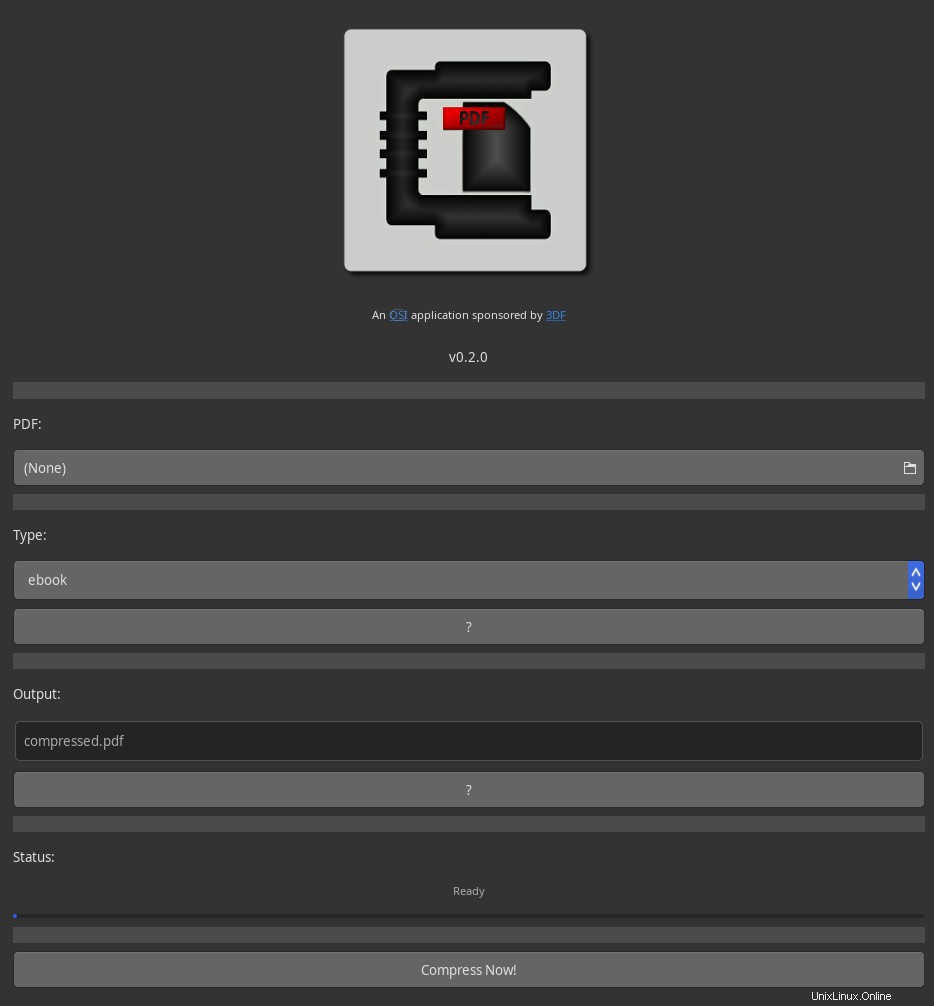
Vous pouvez désormais compresser autant de fichiers PDF que vous le souhaitez, à l'aide d'une interface graphique !
Références
- Question StackOverflow sur la réduction de la taille du PDF